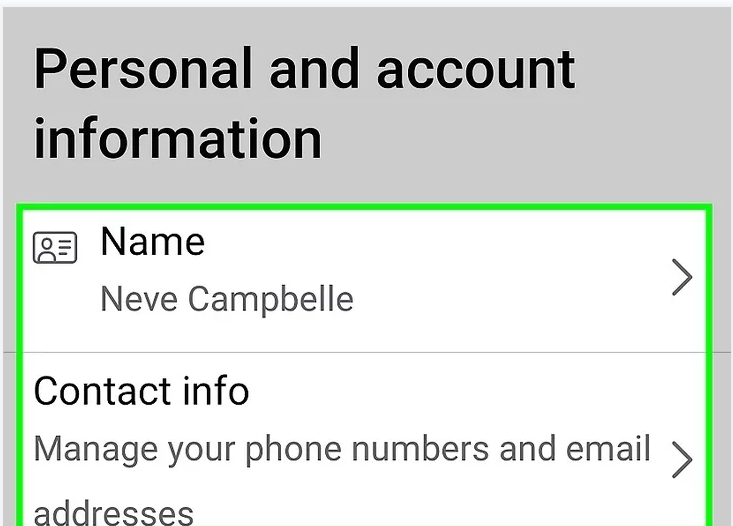Facebook अकाउंट बनाना आसान है: बस ब्राउज़र में Facebook वेबसाइट पर जाएँ या अपने मोबाइल पर ऐप डाउनलोड करें, कुछ व्यक्तिगत जानकारी दर्ज करें, और आपका अकाउंट बन जाएगा। एक बार आपका अकाउंट सत्यापित हो जाने के बाद, आप अपनी प्रोफ़ाइल पूरी कर सकते हैं और दोस्तों को जोड़ सकते हैं। यह विकिहाउ आपको मोबाइल या डेस्कटॉप कंप्यूटर पर नया Facebook अकाउंट बनाना सिखाएगा।
फेसबुक अकाउंट बनाने के चरण
फेसबुक एप्लिकेशन लॉन्च करें और “नया अकाउंट बनाएँ” चुनें।
“आरंभ करें” चुनें और अपना नाम दर्ज करें।
अपना जन्मदिन और लिंग दर्ज करें।
अपना फ़ोन नंबर या ईमेल पता दर्ज करें।
पासवर्ड चुनें और उसकी पुष्टि करें, और फिर नियमों और नीतियों से सहमत हों।
अपना ईमेल पता या फ़ोन नंबर सत्यापित करने के लिए दिए गए निर्देशों का पालन करें।
अपनी प्रोफ़ाइल का सेटअप पूरा करने के लिए निर्देशों का पालन करें।
1.मोबाइल ऐप का उपयोग करना
फेसबुक ऐप लॉन्च करें और “नया खाता बनाएँ” चुनें। यह तस्वीर नीले रंग की पृष्ठभूमि पर सफ़ेद रंग के लोअरकेस “f” की है, फेसबुक खोलने के लिए बस तस्वीर पर टैप करें। अगर आप अभी तक किसी फेसबुक अकाउंट में लॉग इन नहीं हैं, तो आपको अपने पेज के नीचे “नया खाता बनाएँ” दिखाई देगा।[1]
अगर आपके पास पहले से फेसबुक ऐप नहीं है, तो Android पर Google Play Store या iPhone और iPad पर App Store से इसे डाउनलोड करें।
अगर आप पहले से किसी दूसरे फेसबुक अकाउंट में लॉग इन हैं, तो ऐप के ऊपरी दाएँ या निचले दाएँ कोने में अपनी प्रोफ़ाइल फ़ोटो पर टैप करें। इसके बाद, कोई दूसरी प्रोफ़ाइल चुनने के लिए ऊपरी दाएँ कोने में ∨ पर टैप करें, फिर ऊपरी दाएँ कोने में “बनाएँ” पर टैप करें।
अगर आपके पास पहले से कोई फेसबुक अकाउंट है, तो लॉग आउट करने के लिए।
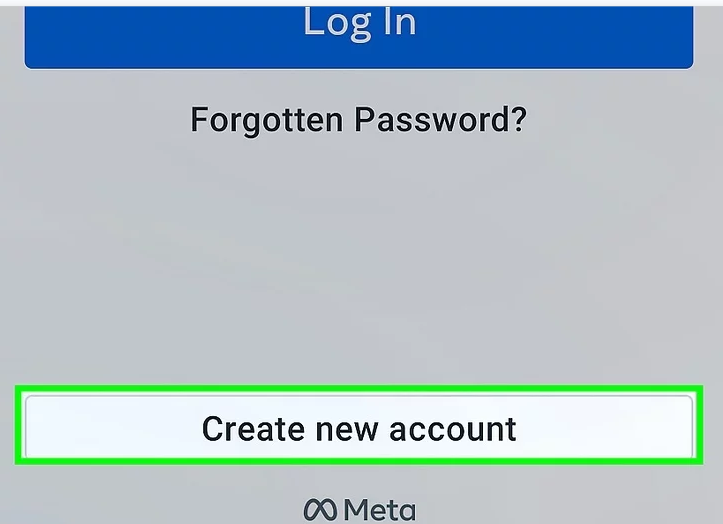
2.Get Started पर टैप करें:
यह पेज के बीच में नीला बटन है।
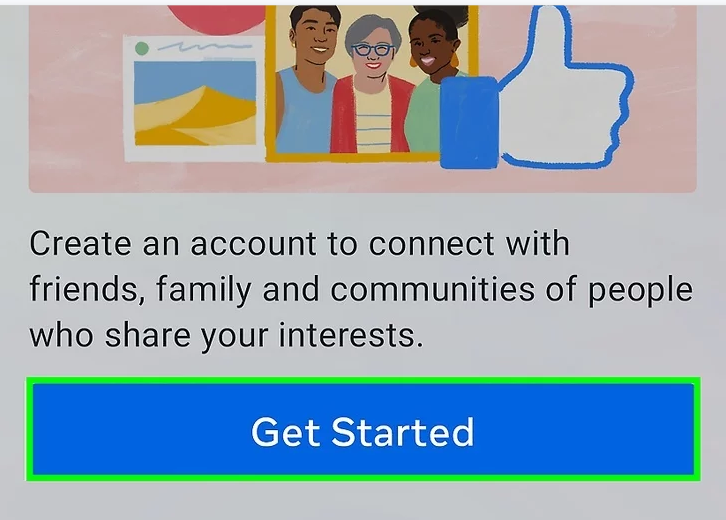
3.अपना नाम दर्ज करें और अगला टैप करें।
अपना पहला और अंतिम नाम लिखें। जब आपका काम हो जाए, तो अगला टैप करें।
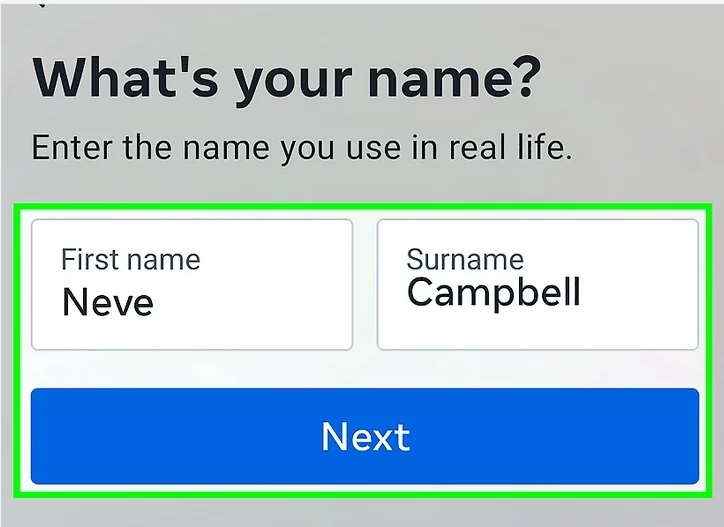
4.अपनी जन्मतिथि भरें और अगला पर टैप करें।
तारीख पर टैप करें, स्लाइडर्स का उपयोग करके अपने जन्म का दिन, महीना और वर्ष चुनें, और सेट पर टैप करें।
Facebook अकाउंट के लिए साइन अप करने के लिए आपकी आयु कम से कम 13 वर्ष होनी चाहिए।
पूरा होने पर अगला पर टैप करें।
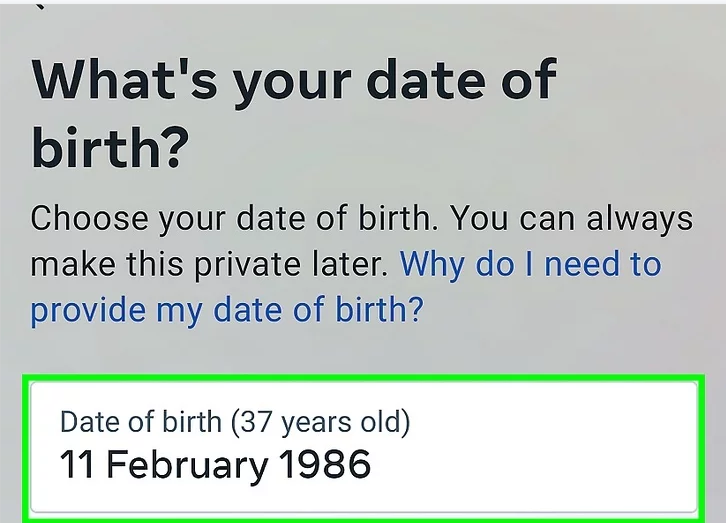
5.अपना लिंग चुनें। आप महिला, पुरुष और अन्य विकल्पों में से चुन सकते हैं।
जब आपका काम हो जाए, तो “अगला” पर टैप करें।
अगर आप “अधिक विकल्प” चुनते हैं, तो आप ड्रॉप-डाउन मेनू से “वे” चुन सकते हैं या अपना सर्वनाम दर्ज कर सकते हैं।
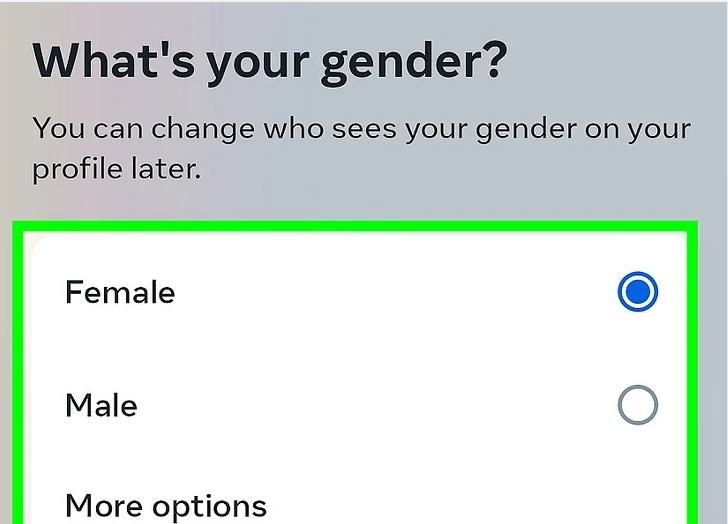
6.अपना फ़ोन नंबर या ईमेल पता दर्ज करें।
इसके बाद, आपसे अपना मोबाइल नंबर दर्ज करने के लिए कहा जाएगा। इसे टाइप करें और अगला पर टैप करें, या ईमेल का उपयोग करने के लिए ईमेल पते से साइन अप करें पर टैप करें।
अगर आपसे पूछा जाए कि क्या आप Facebook को अपने संपर्कों तक पहुँचने की अनुमति देना चाहते हैं, तो आप अनुमति दें या अस्वीकार करें पर टैप कर सकते हैं। अगर आप Facebook को अपने संपर्कों तक पहुँचने की अनुमति देते हैं, तो यह आपके संपर्कों में से प्रोफ़ाइल सुझाएगा जिन्हें आप मित्रों के रूप में जोड़ सकते हैं। Facebook को अपने संपर्कों तक पहुँचने की अनुमति न देने से आपकी गोपनीयता सुरक्षित रहेगी।
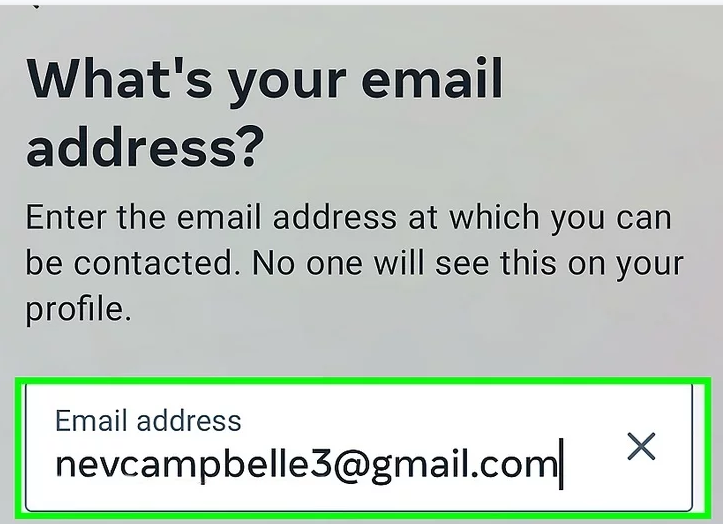
7.अपना पासवर्ड बनाएँ।
अगली स्क्रीन पर, एक ऐसा पासवर्ड टाइप करें जिसे आप याद रख सकें। आप अपने लिए एक सुरक्षित पासवर्ड बनाने के लिए पासवर्ड मैनेजर का इस्तेमाल कर सकते हैं। अपने चुने हुए पासवर्ड से संतुष्ट होने पर “अगला” पर टैप करें।
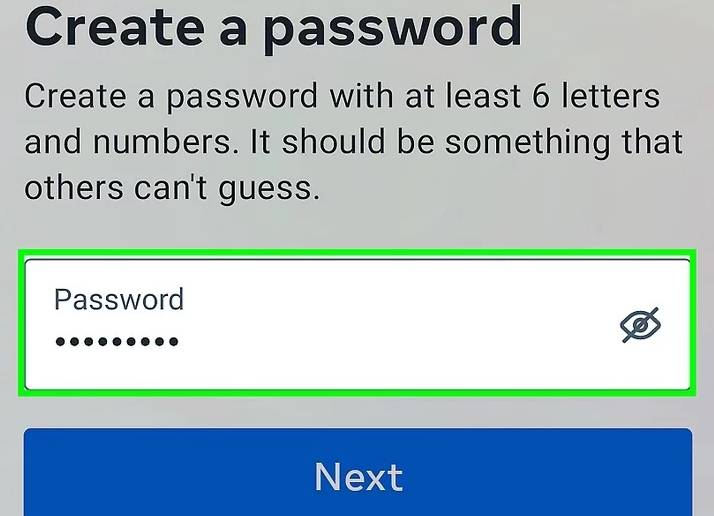
8.Facebook की शर्तों और नीतियों से सहमत हों।
शर्तें और नीतियाँ पृष्ठ पढ़ें और फिर आगे बढ़ने के लिए “मैं सहमत हूँ” पर टैप करें। आप पाठ में दिए गए नीले लिंक पर टैप करके अलग-अलग नीतियाँ पढ़ सकते हैं।
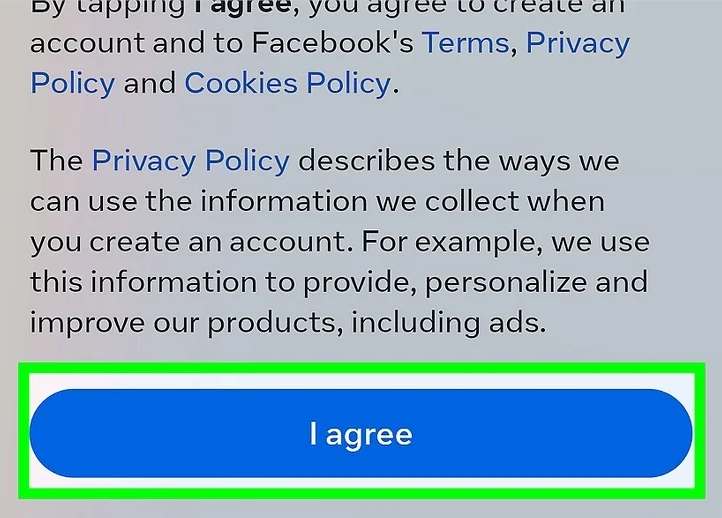
9.अपना मोबाइल नंबर या ईमेल पता सत्यापित करें।
Facebook का उपयोग करने से पहले, आपको अपना खाता सत्यापित करना होगा। आपने कैसे साइन अप किया है, इसके आधार पर, आपको या तो अपने फ़ोन नंबर पर भेजा गया कोड दर्ज करना होगा या आपके चुने हुए ईमेल पते पर भेजे गए ईमेल में सत्यापन लिंक पर क्लिक करना होगा।
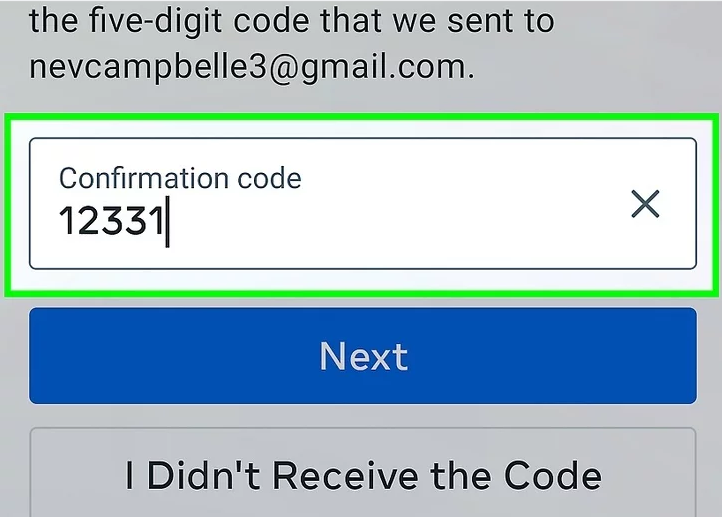
10.वैकल्पिक प्रोफ़ाइल सुविधाएँ सेट अप करें।
अगले तीन पेज वैकल्पिक प्रोफ़ाइल सुविधाएँ हैं जिन्हें आप चालू या छोड़ सकते हैं:
प्रोफ़ाइल चित्र जोड़ें। अगर आप प्रोफ़ाइल चित्र जोड़ना चाहते हैं, तो चित्र जोड़ें पर टैप करें। फिर आप मौजूदा फ़ोटो चुनने के लिए गैलरी/कैमरा रोल से चुनें पर टैप कर सकते हैं या अपने फ़ोन के कैमरे से नई फ़ोटो लेने के लिए फ़ोटो लें पर टैप कर सकते हैं। जब आपका काम हो जाए, तो संपन्न पर टैप करें।
अगर आप अभी फ़ोटो नहीं जोड़ना चाहते, तो इसके बजाय छोड़ें पर टैप करें।
संपर्क अपलोडिंग चालू करें। अगर आप मित्र सुझाव प्राप्त करने के लिए अपने संपर्क अपलोड करना चाहते हैं, तो चालू करें पर टैप करें। अगर आप इस सुविधा का उपयोग नहीं करना चाहते, तो इसके बजाय अभी नहीं पर टैप करें।
सूचनाएँ चालू करें। अगर आप Facebook सूचनाएँ प्राप्त करना चाहते हैं, तो सूचनाएँ चालू करें पर टैप करें। अगर आप सूचनाएँ चालू नहीं करना चाहते, तो इसके बजाय छोड़ें पर टैप करें।
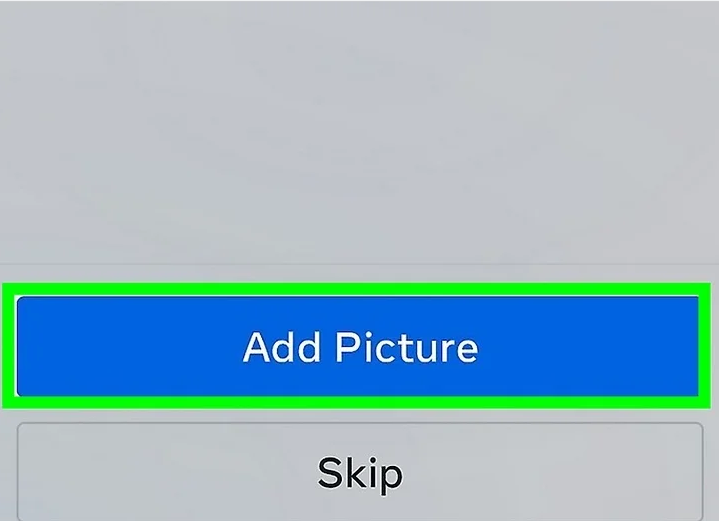
11.अपनी प्रोफ़ाइल संपादित करें।
जब आप नया खाता बनाते हैं, तो Facebook ऐप आपको अपनी प्रोफ़ाइल सेट अप करने में मदद कर सकता है। आप होम स्क्रीन पर सबसे ऊपर (“आपके मन में क्या है?” के बगल में) अपने प्रोफ़ाइल आइकन पर टैप करके बाद में भी बदलाव कर सकते हैं। फिर तीन बिंदुओं (⋯) वाले आइकन पर टैप करें और “संपादित करें” पर टैप करें। वहाँ से:
नई प्रोफ़ाइल तस्वीर अपलोड करने के लिए अपनी प्रोफ़ाइल तस्वीर के आगे “संपादित करें” पर टैप करें।
अपने Facebook अवतार को संपादित करने के लिए “अवतार” के आगे “संपादित करें” पर टैप करें।
नई कवर फ़ोटो चुनने के लिए “कवर फ़ोटो” के आगे “संपादित करें” पर टैप करें।
“जीवनी” के आगे “संपादित करें” पर टैप करें और फिर अपना संक्षिप्त विवरण लिखें।
अपनी जानकारी संपादित करने के लिए “विवरण” के आगे “संपादित करें” पर टैप करें, फिर उन्हें निजीकृत करने के लिए प्रत्येक आइटम के आगे पेंसिल पर टैप करें। आप अपने वर्तमान स्थान, कार्य इतिहास, शिक्षा, गृहनगर, रिश्ते की स्थिति आदि के बारे में जानकारी जोड़ सकते हैं।
काम पूरा होने पर “सहेजें” पर टैप करें।
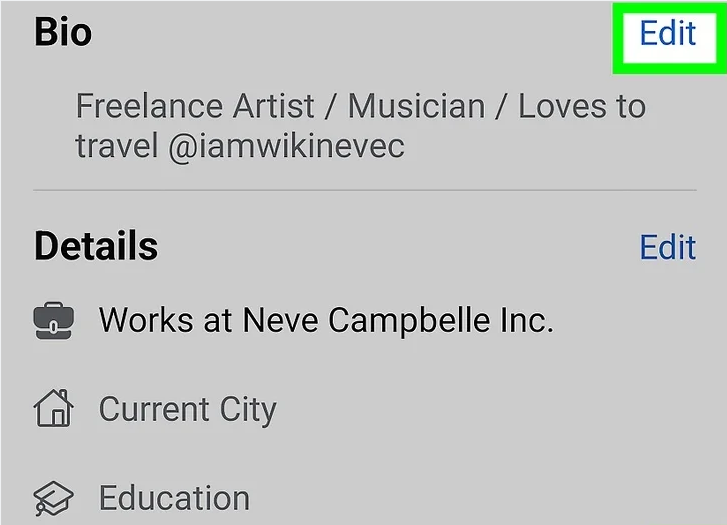
12.अपना खाता और गोपनीयता सेटिंग सेट करें।
Facebook में गोपनीयता एक प्रमुख चिंता का विषय है, क्योंकि आपकी प्रोफ़ाइल का अधिकांश भाग डिफ़ॉल्ट रूप से सार्वजनिक रहेगा। अपनी गोपनीयता सेटिंग समायोजित करने के लिए, ऊपरी-दाएँ या निचले-दाएँ कोने में ☰ मेनू बटन या प्रोफ़ाइल चित्र पर टैप करें और सेटिंग्स और गोपनीयता पर टैप करें। यहाँ से, आप निम्न चीज़ें समायोजित कर सकते हैं: [3]
आपका नाम और संपर्क जानकारी
आपका पासवर्ड और खाता सुरक्षा सेटिंग
आपकी गोपनीयता सेटिंग (उदाहरण के लिए, आपकी प्रोफ़ाइल और पोस्ट कौन देख सकता है)
आप Facebook पर किस प्रकार के विज्ञापन और सूचनाएँ देखते हैं